Automator: パスをコピーする
- 2017-06-19
- applescript / automator / mac
Finderでフォルダやファイルを選択して、そのパスをテキストで取得するAutomatorサービスを作ります。これものすごくかんたん。
1. まずAutomatorを起動して、「サービス」を選択します。
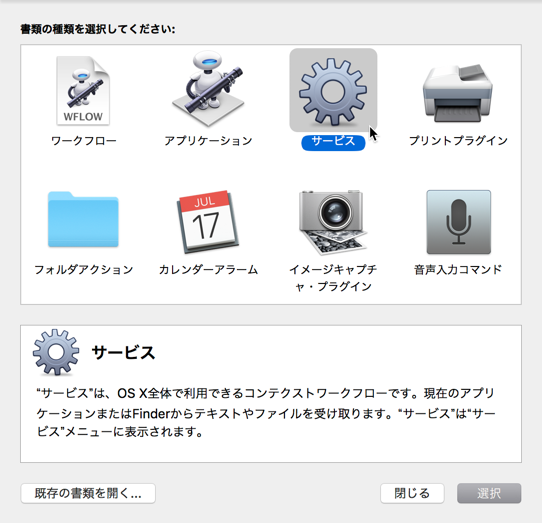
書類の種類を選択してくださいから「サービス」を選ぶ
2. 次に、ウィンドウ右側の「“サービス”は、次の選択項目を受け取る:」から、「フォルダとファイル」を選びます。
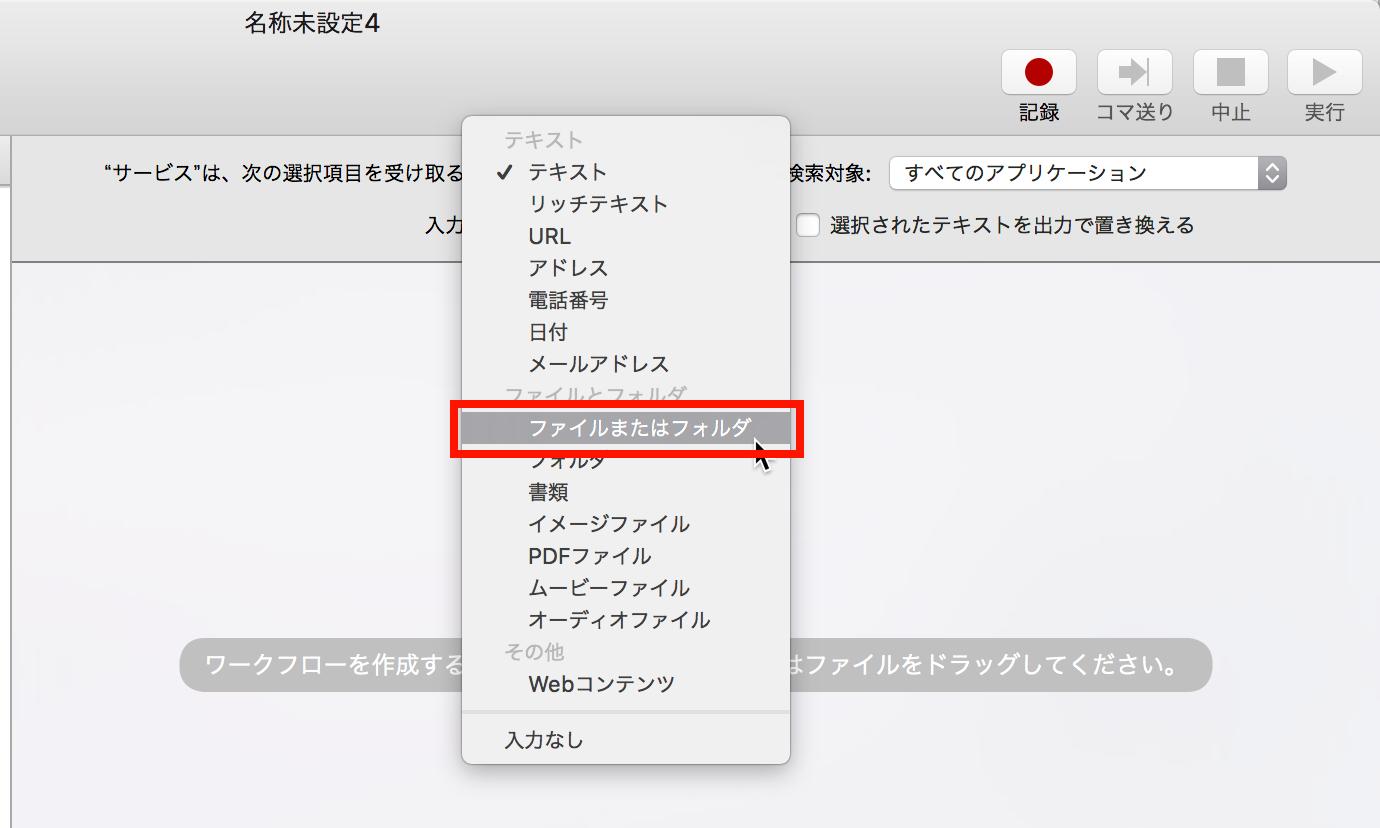
「ファイルまたはフォルダ」を選ぶ
3. 今度は、左側のリストから「シェルスクリプトを実行」を探して、右側の「ワークフローを作成するには、ここにアクションまたはファイルをドラッグしてください」と書かれた部分にドラッグします。左側のリストにはたくさんのアクションが登録されているので、上の「検索フィールド」に「シェル」と入力すると簡単に探せます。
4. 最後に、左側のリストから「クリップボードにコピー」を探して、右側にドラッグします。これで完成。作ったサービスを「パスをコピー」などと名前をつけて保存しておきます。
5. 作成したサービスを使うには、Finderでファイルを選んで、control + クリック(または右クリック)─[サービス]─[パスをコピー]をパスがクリップボードにコピーされます。
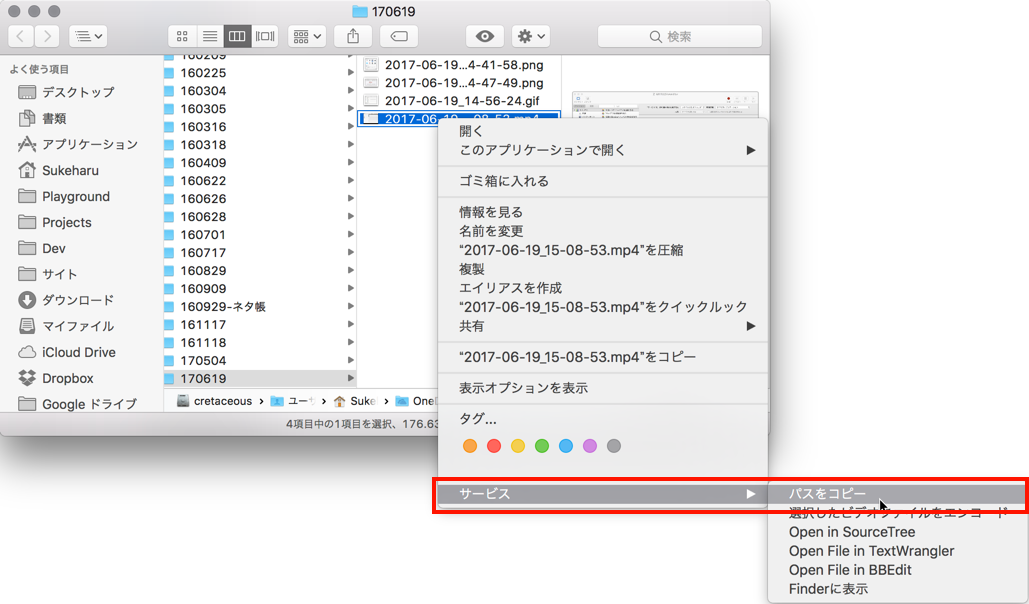
ファイルまたはフォルダを[control]+クリック(右クリック)─[サービス]─[パスをコピー]